最新の便利技まとめはこちら!
→ 覚えておくべき『Google マップ』の便利な技
———
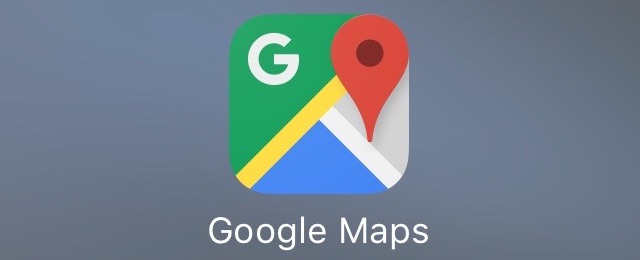
© Google Inc.
ついに『Google マップ』アプリで、ルート検索を行う際に出発地・目的地のほかに「経由地」を設定できるようになりました。
経由地を設定する方法
ルート検索を行う際に、出発地横の【・・・】をタップします。
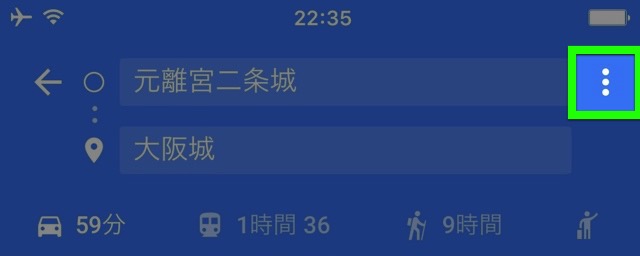
© Google Inc.
【経由地を追加】をタップ。
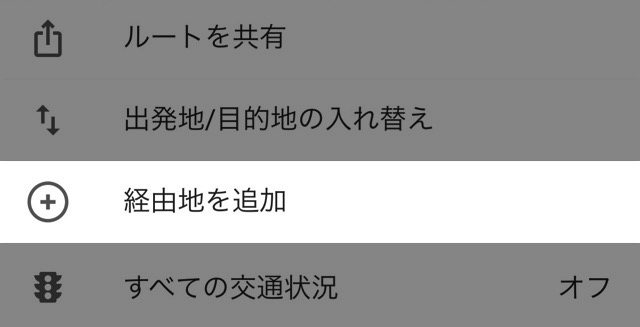
© Google Inc.
すると目的地として設定した場所が経由地になります(画像ではA地点)。そこで【目的地を入力】をタップし、経由地として設定したい場所を入力・検索しましょう。

© Google Inc.
経由地として設定したい場所の左端にある【≡】をタップ。
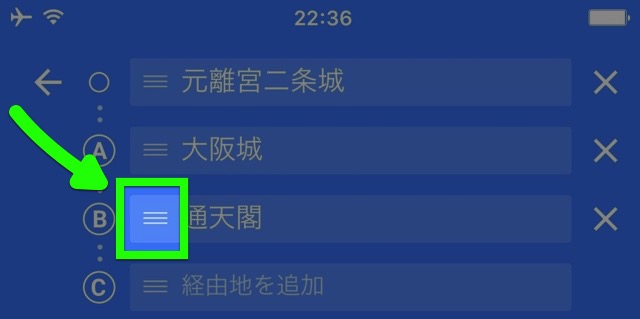
© Google Inc.
指を画面から離さず、ドラッグして順序を変えます。
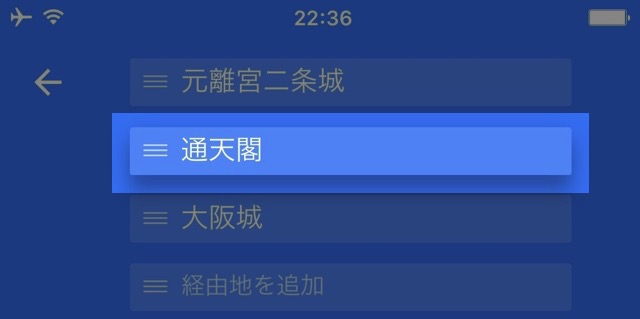
© Google Inc.
これで本来の目的地になりました。同じ方法で出発地・目的地・経由地を入れ替えることができます。
経由地は9個まで設定できます。
【完了】をタップすると、ルートの詳細画面に戻ります。
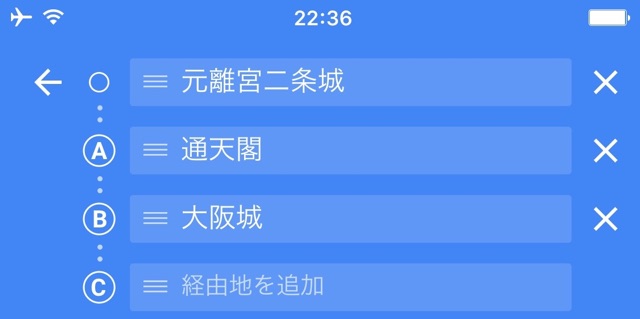
© Google Inc.
【経由地を追加】が見当たらないときは
アプリを最新版にアップデートする
App Storeアプリを開き、画面右下にある【アップデート】でGoogle マップを最新版にアップデートしましょう。
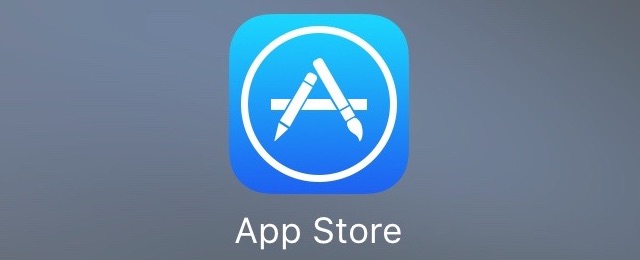
アプリを再起動する
筆者の場合、最新版にアップデートしたあと、Google マップを再起動することで【経由地を追加】が表示されるようになりました。

ホームボタンを2回連続して押し、Google マップを上にスワイプします。
そのあと、Google マップでルート検索を行ってみてください。
そのあと、Google マップでルート検索を行ってみてください。
| ・販売元: Google, Inc. ・掲載時のDL価格: 無料 ・カテゴリ: ナビゲーション ・容量: 58.0 MB ・バージョン: 4.21.0 |
